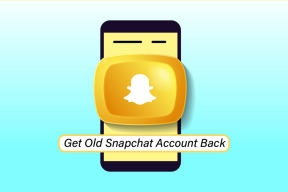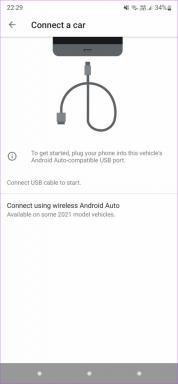Cara Memperbaiki Panggilan Masuk Tidak Muncul di Layar (Android)
Bermacam Macam / / November 29, 2021
Berkat evolusi internet dan smartphone, kita sekarang menggunakan ponsel untuk berbagai hal selain panggilan seperti mengobrol, foto foto, browsing internet, dan banyak lagi. Pada kesempatan langka ketika telepon kami berdering, kami diingatkan tentang penggunaan sebenarnya.

Tetapi bagaimana jika bahkan di saat-saat langka itu, ponsel Anda memutuskan untuk membuang Anda. Ponsel ini sangat terbiasa untuk tidak menerima panggilan sehingga saat menerima panggilan, layar tidak bangun saat ada panggilan masuk. Artinya, meskipun telepon berdering, panggilan masuk tidak ditampilkan di layar. Seseorang perlu membuka panel notifikasi untuk melihat atau mengambil tindakan pada panggilan.
Jika Anda juga menghadapi masalah serupa, jangan khawatir. Anda hanya perlu mengubah beberapa pengaturan, dan semuanya akan baik-baik saja. Mari kita periksa apa yang perlu Anda lakukan untuk memperbaiki masalah layar panggilan tidak terlihat untuk panggilan masuk.
Nyalakan Ulang Ponsel Anda
Sebelum mengutak-atik pengaturan apa pun, mari kita coba solusi tertinggi dari semuanya. Mulai ulang ponsel Anda dan lihat apakah masalahnya sudah teratasi.
Aktifkan Notifikasi untuk Panggilan Masuk
Meskipun pemberitahuan untuk panggilan masuk diaktifkan secara default di setiap ponsel, terkadang aplikasi pihak ketiga, atau pembaruan mengubah pengaturan. Biasanya, seseorang bahkan tidak dapat mengubah pengaturan karena berwarna abu-abu. Namun, Anda akan dapat mengubahnya jika aplikasi atau pembaruan menyebabkan perubahan itu.
Untuk memeriksa dan mengubah pengaturan, ikuti langkah-langkah berikut:
Langkah 1: Buka Pengaturan di ponsel Anda dan buka Aplikasi/Manajer Aplikasi.

Langkah 2: Cari aplikasi Telepon default Anda. Ketuk di atasnya. Ketuk Notifikasi (pada perangkat Android Pie) dan Notifikasi aplikasi (Oreo).


Tip: Atau, ketuk dan tahan aplikasi Telepon di layar beranda dan pilih Info aplikasi dari menu. Kemudian ketuk Notifikasi.
Langkah 3: Ketuk Panggilan masuk. Pastikan Perlihatkan sakelar pemberitahuan diaktifkan. Kemudian ketuk Perilaku. Jika perilaku menunjukkan 'Tampilkan diam-diam dan perkecil,' Anda telah menemukan pelakunya. Ubah ke 'Buat Suara dan muncul di Layar.'


Tip: Nama pengaturan diikuti oleh garis lurus menunjukkan bahwa ia memiliki sub pengaturan.
Jika sudah diatur ke itu, ubah ke beberapa opsi lain untuk mengatur ulang pengaturan. Kemudian pilih lagi 'Buat Suara dan munculkan di Layar.'
Catatan: Karena semuanya baik-baik saja di ponsel saya, pengaturan penting di aplikasi Telepon berwarna abu-abu di tangkapan layar.
Juga di Guiding Tech
Hapus Cache dan Data
Solusi sederhana lain yang harus Anda coba adalah membersihkan cache untuk aplikasi Telepon. Jangan khawatir karena melakukan itu tidak akan menghapus data Anda. Jika membersihkan cache tidak membantu, hapus data untuk aplikasi. Mohon dicatat, membersihkan data akan menghapus riwayat panggilan Anda dan mengatur ulang pengaturan aplikasi Telepon.
Untuk menghapus cache dan data, ikuti langkah-langkah berikut:
Langkah 1: Buka Aplikasi/Manajer Aplikasi di bawah Pengaturan.

Langkah 2: Ketuk aplikasi Telepon diikuti oleh Penyimpanan.


Langkah 3: Ketuk Hapus cache terlebih dahulu. Mulai ulang perangkat Anda dan lihat apakah masalahnya hilang. Jika masih ada, ketuk Hapus data/penyimpanan tergantung pada opsi yang tersedia di ponsel Anda.

Setel Ulang Preferensi Aplikasi
Karena masalahnya terutama pada aplikasi telepon, mengatur ulang preferensi aplikasi terbukti bermanfaat bagi Anda seperti banyak pengguna lain di luar sana. Sekali lagi, itu tidak akan menghapus data apa pun, tetapi beberapa pengaturan seperti pemberitahuan, izin, dll. akan diatur ulang ke default.
Untuk mengatur ulang preferensi aplikasi, ikuti langkah-langkah berikut:
Langkah 1: Buka Pengaturan dan buka Aplikasi / Manajer Aplikasi.
Langkah 2: Di bawah Semua aplikasi, ketuk ikon tiga titik di sudut kanan atas. Pilih Setel ulang preferensi aplikasi dari menu.


Tip: Jika Anda tidak dapat menemukan opsi, buka Pengaturan > Sistem > Setel ulang opsi > Setel ulang preferensi aplikasi.
Juga di Guiding Tech
Berikan Izin yang Diperlukan
Aplikasi Telepon harus memiliki izin yang diperlukan untuk menampilkan konten di atas aplikasi lain. Jika Anda tidak memberikan izin, maka itu mungkin menghambat fungsi aplikasi sehingga tidak ada panggilan di layar.
Untuk memperbaikinya, ikuti langkah-langkah berikut:
Langkah 1: Buka Pengaturan dan ketuk Aplikasi / Manajer Aplikasi.

Langkah 2: Ketuk Lanjutan diikuti oleh akses aplikasi khusus.


Langkah 3: Ketuk 'Tampilkan di atas aplikasi lain' diikuti oleh Telepon.


Langkah 4: Pastikan sakelar di sebelah 'Izinkan tampilan di atas aplikasi lain' diaktifkan.

Centang Mode Jangan Ganggu (DND)
Mode Jangan Ganggu, yaitu berbeda dengan diam, memiliki fitur yang memblokir setiap gangguan dalam bentuk pemberitahuan visual. Artinya, Anda akan mendapatkan notifikasi di panel notifikasi, tetapi tidak akan ada notifikasi suara atau pop-up.
Jika fitur itu diaktifkan, itu juga dapat bertanggung jawab atas keluhan Anda. Untuk memperbaikinya, ikuti langkah-langkah yang disebutkan di bawah ini.
Langkah 1: Buka Pengaturan dan buka Suara.

Langkah 2: Ketuk Jangan Ganggu dan pastikan dimatikan.

Namun, jika Anda lebih suka menggunakan DND, ketuk Notifikasi dan periksa apakah 'Tidak ada visual atau suara dari notifikasi' yang dipilih. Ubah ke 'Tidak ada suara dari notifikasi.' Dengan melakukan itu, Anda akan menerima pop-up notifikasi tanpa suara apa pun.
Juga, periksa apakah mode DND diatur untuk diaktifkan secara otomatis. Terkadang, itu juga bisa menimbulkan masalah.


Juga di Guiding Tech
Halo dari Sisi Lain!
Seorang teman saya baru-baru ini mengalami masalah ini di teleponnya, dan metode kedua datang untuk menyelamatkannya. Kami harap masalah Anda juga telah terpecahkan. Jika Anda dapat melihat panggilan masuk sekarang, tetapi tidak ada nada dering, coba perbaikan ini.
Selanjutnya: Siapa yang tidak suka tips dan trik? Lihat tips dan trik sederhana namun kuat untuk semua ponsel Android.